Edraw max亿图图示想要画圆柱体,该怎么画呢?下面我们就来看看ai画圆柱体的教程。
1、打开Edraw max软件,进入其主界面;
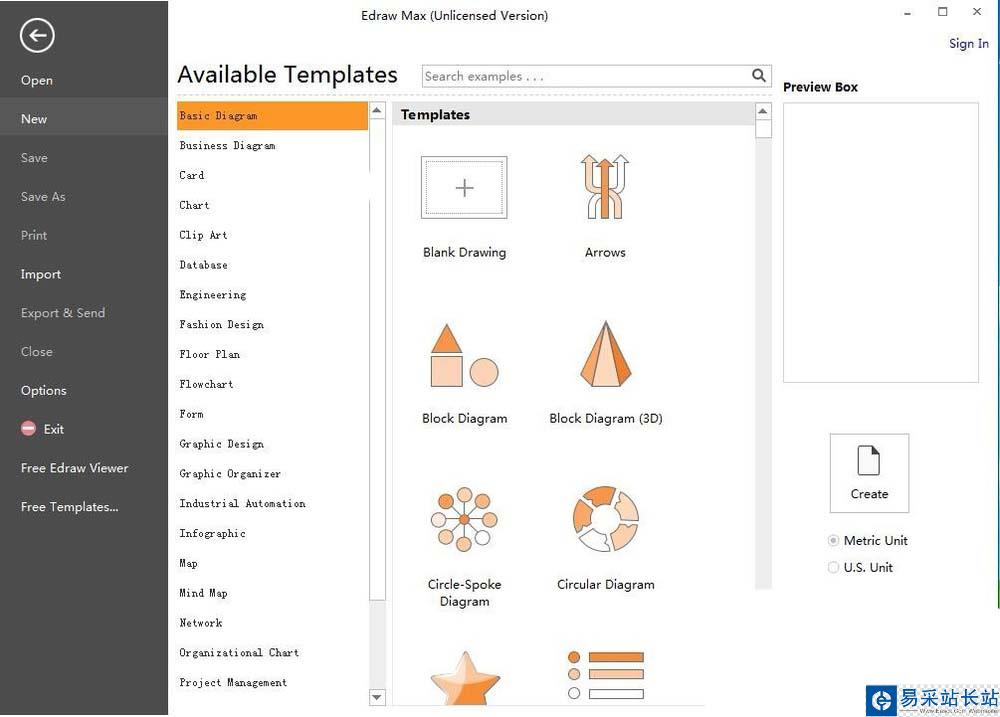
2、在基本图形中找到Block diagram(3D),双击它;

3、进入Block diagram编辑页面;
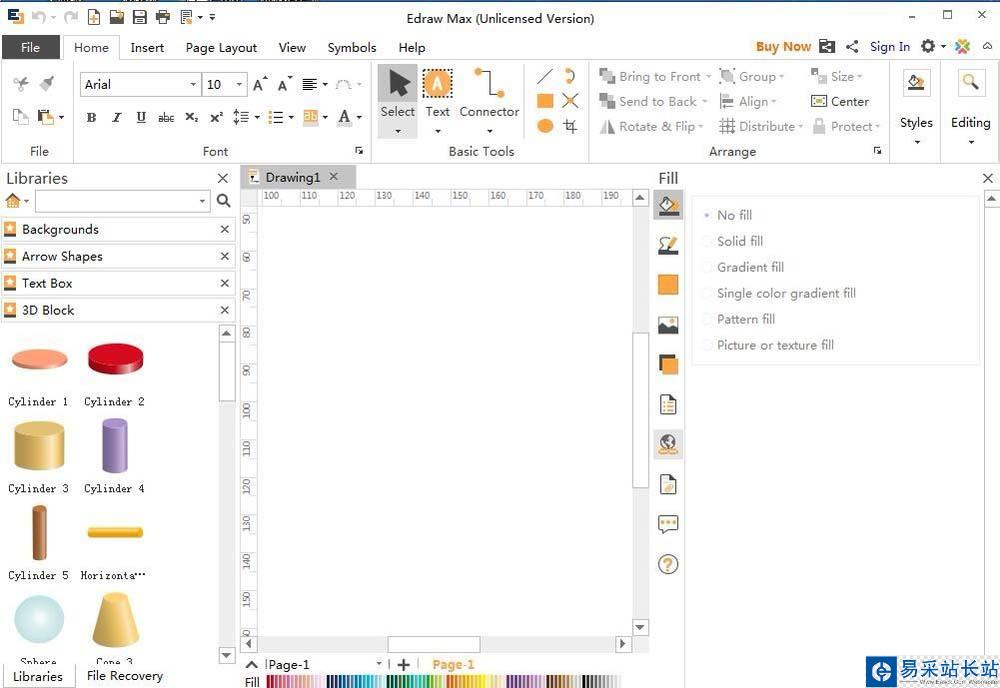
4、根据自己的设计需要选取一种圆柱样式;
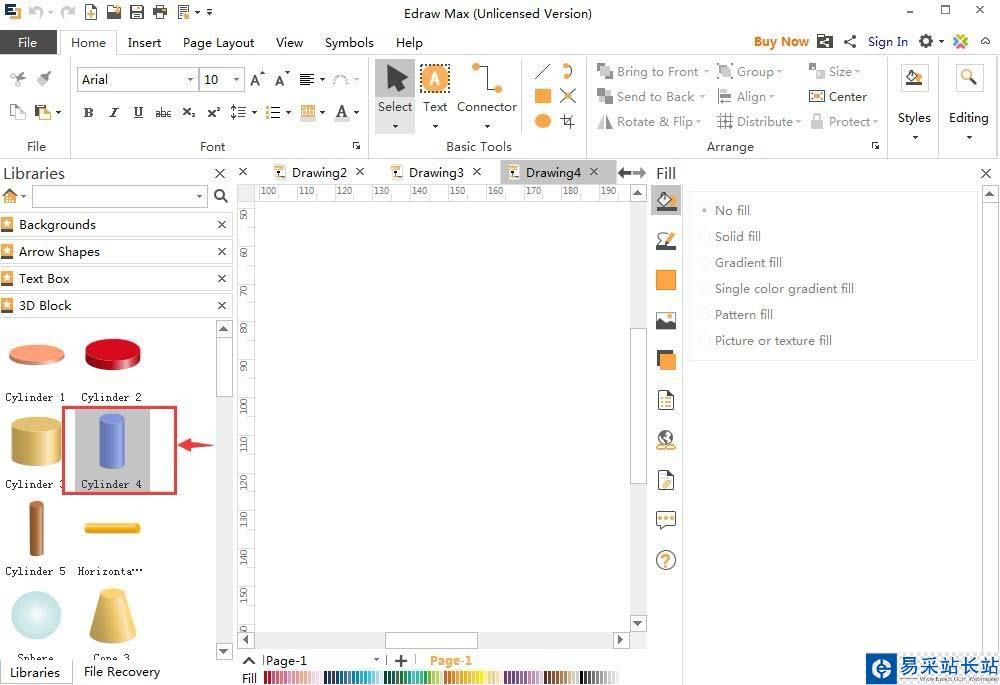
5、将其拉到右边的编辑区中;
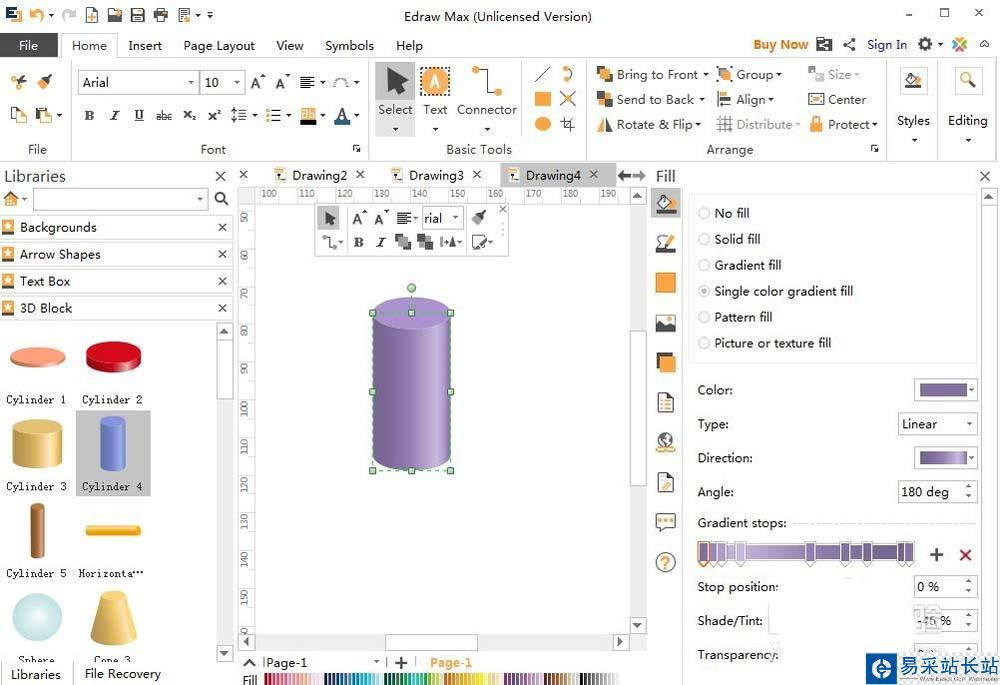
6、按住鼠标左键,向外拉,可以将圆柱体变大;
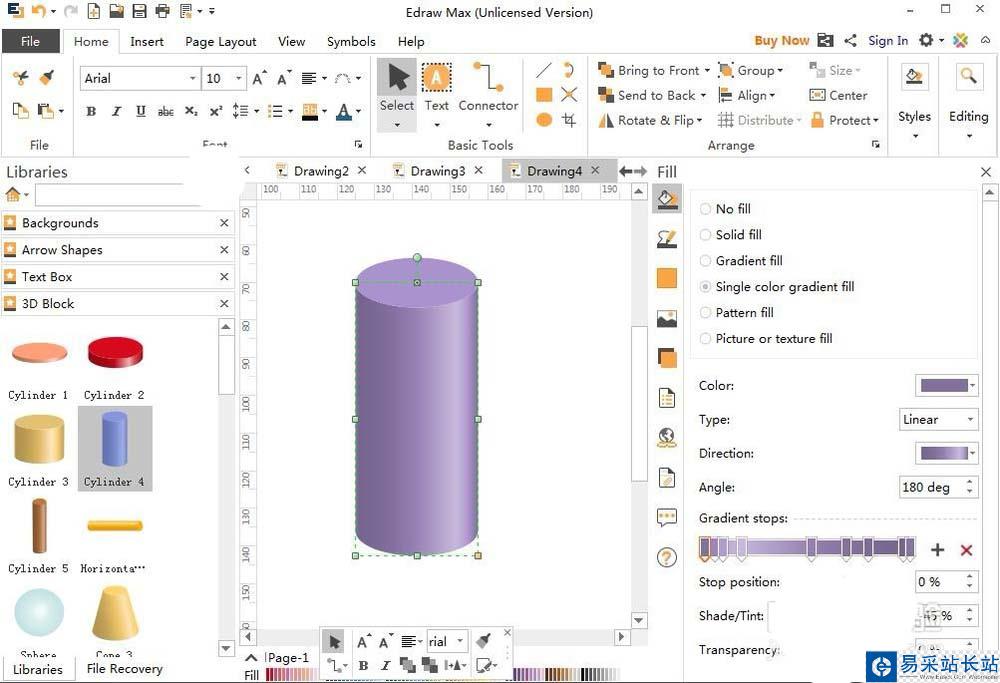
7、按住鼠标左键不放,向内拉,可以将圆柱体变小;
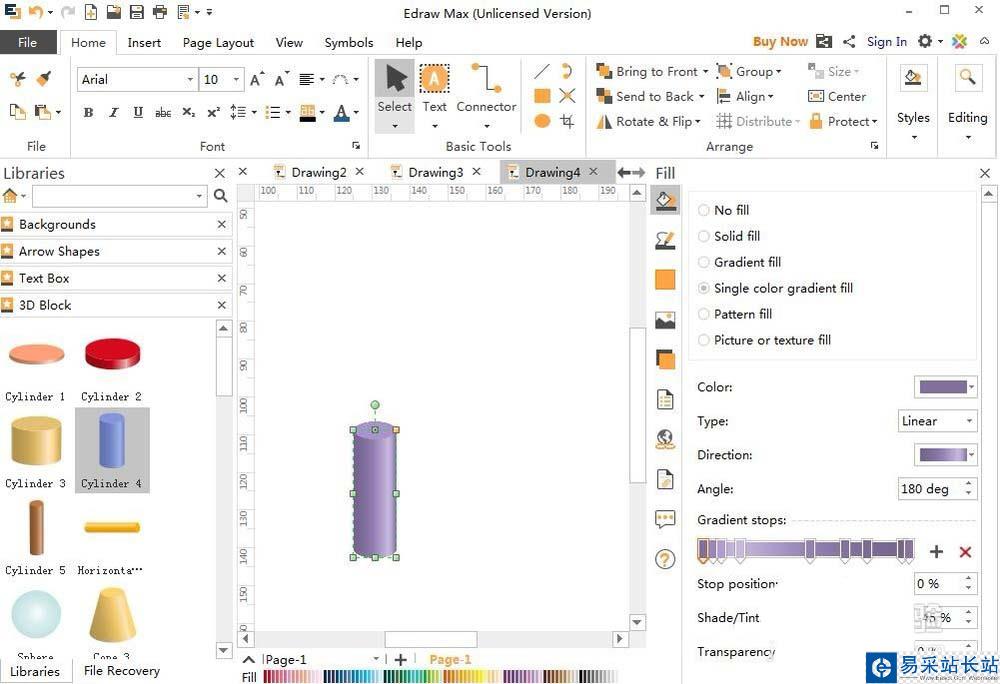
8、根据需要调整到合适的大小,一个圆柱体就在Edraw max中创建好了。
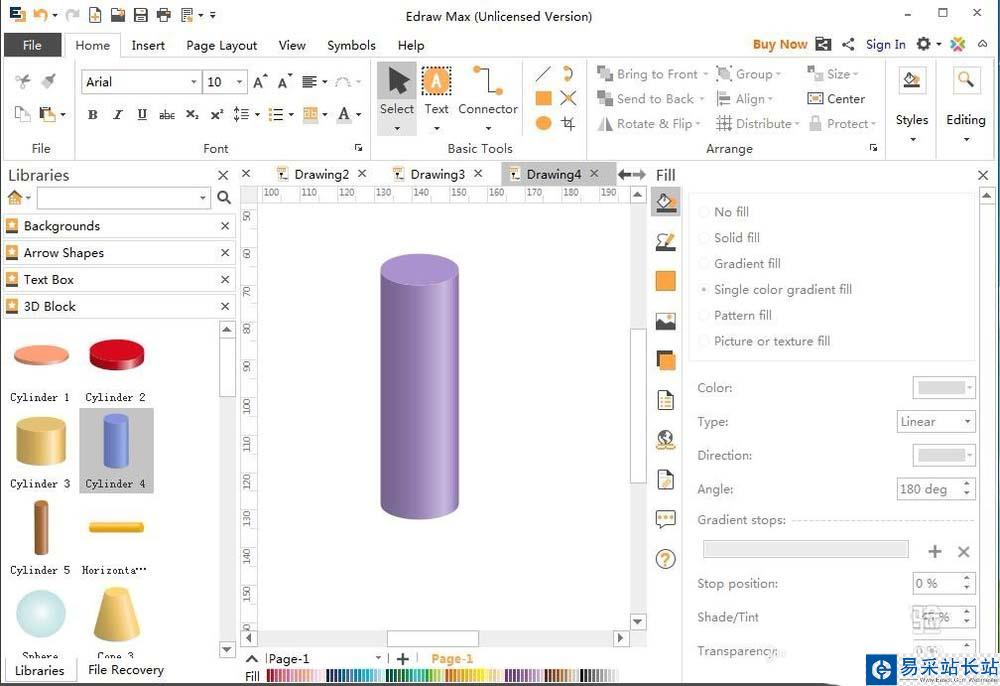
以上就是Edraw max亿图图示画圆柱体的教程,希望大家喜欢,请继续关注错新站长站。
相关推荐:
Edraw Max中怎么绘制信息流方向图?
亿图图示edraw Max怎么将文字竖向显示?
Edraw Max亿图图示绘制思维导图怎么设置布局?
新闻热点
疑难解答
图片精选